シンプルな暮らしを心掛けている、OKEIKOです。
先日、固定費削減で自宅のネット環境を見直しました。
うん、2月中旬ごろに自宅のネットをコミファ光に変えたのですが、なんだかんだ手続きが結構面倒でした。
しばらくは変えません…(汗)
トータル的にみると、価格は数百円程度しか変わりませんでした。
でも、キャンペーンで半年は基本使用料が無料になったり、解約手続きがキャッシュバックで返ってきたりしたので、良かったのかな…とも思います。
キャンペーンの一つで、代理店からクロームキャストを貰える!というキャンペーンがありました。
クロームキャストが我が家にもやっと届いたので、ご紹介します。
Chromecast(クロームキャスト)

Chromecast(クロームキャスト)とは
グーグルが開発・販売する小型のデバイス。
TVのHDMI端子を介してWi-Fiで接続するすることにより、スマートフォン、タブレット、パソコンなどで表示している動画、音楽、写真ウェブページなど高品質画像をTVで見ることができる。
<ウィキペディアより引用>
Amazonプライム会員ならFire TV Stickで有名ではないでしょうか?
このスティックを差し込むだけで、AmazonプライムビデオがTVで見ることができますよね!
我が家もオムツを安く購入するための目的で、プライム会員となったわけですが、せっかくなら無料で見れるプライムビデオを活用しなきゃもったいない!と、いうことで購入しようか悩んでおりました。
そんな時に、無料でクロームキャストを貰えると聞いて飛び跳ねて喜びました(^^)
設定
附属の小さな説明書を見ながら…
機械音痴の私にも簡単に設定できました。
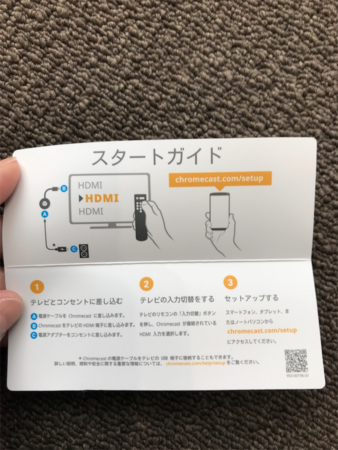
約9年ほど前のTVにもつなげることができました(^^)
TVの配線はこんな感じに。

薄っすらホコリが… 掃除しなきゃ(-_-;)
ここまでは順調!
何とかユーチューブをTVに映し出すことが出来ましたが、Amazonプライムビデオを映し出すことができない!!!
苦戦する事4時間ほど…
検索し、やっと分かりました~!!
スマホ(Android)からTVへミラーリング
iPhoneからも簡単に出来ると思っていましたが、iPhoneからはAmazonプライムビデオは映し出せないことが分かりました~!
※Chromecastに対応しているアプリなら大丈夫です。
Androidなら簡単に設定できました。
(夫のスマホはAndroidです)
▼設定する際に、こちらのアプリをインストールします
左上にあるメニューアイコンから「画面や音声をキャスト」をタップ。
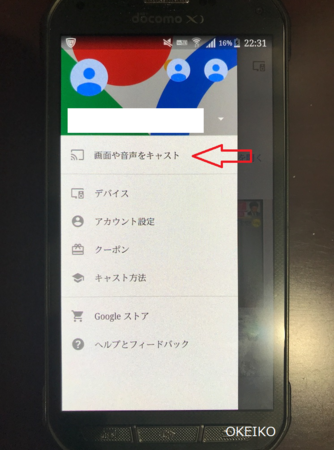
キャストするデバイスを選択してタップ。
接続が完了するとスマホの画面に表示されているものがTVに映し出されます。
接続している状態でAmazonプライムビデオのアプリを起動させると、動画を見ることができます。
パソコンでキャストする方法
調べたら、パソコンを使用しキャストする方法がありました!
Chromeブラウザを使用することでAmazonプライムビデオを映し出すことができます。
①右上のマークをクリック

拡大するとここです。
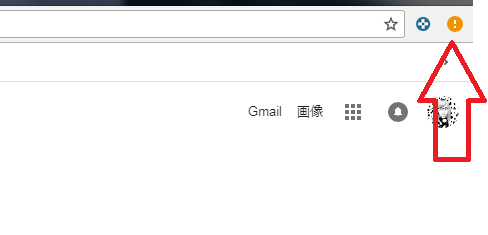
②キャストをクリック
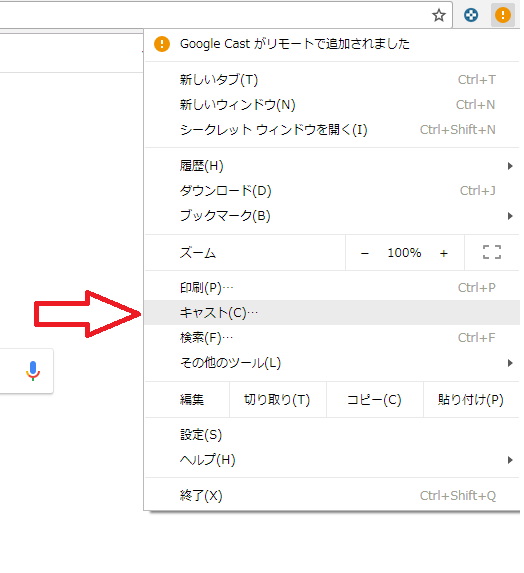
③右上に赤丸①のマークが出てくるので、ここをクリックし、赤丸②をクリックしキャストするデバイスを選択すると…
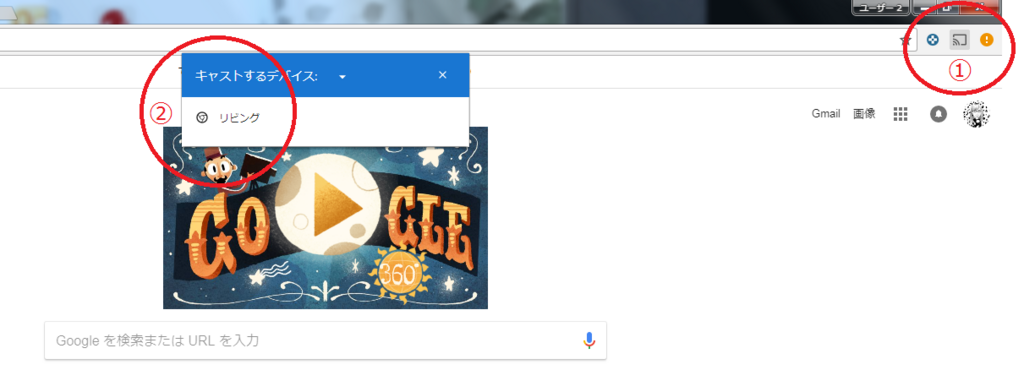
やった~!
TVにパソコン画面が映し出されました。
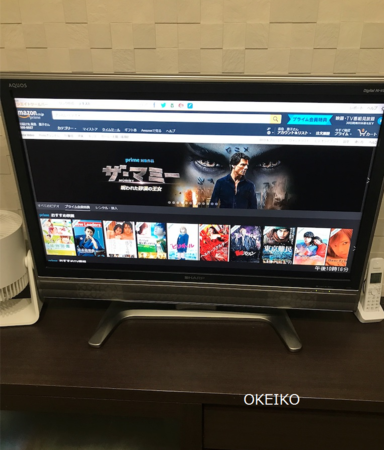
やっとできた…
おわりに
パソコンの画面をTVへ映し出す事は出来ましたが、パソコンを起動させる手間がかかります。
もちろん、パソコン画面もついたまま…
スマホからも映し出せても、バッテリーを消耗するので、パソコンから見たほうがいいのかな(._.)
ケーブルやApple TVがあればiPhoneからもミラーリングできるようです。
AmazonプライムビデオをiPhoneからは映し出せませんが、クロームキャストがあれば、ユーチューブやhulu、NETFLIX、DTV、Dアニメストアなどが見られるので便利です。
我が家はTVはそれほど見ないのですが、無料で貰えたクロームキャストでAmazonプライムビデオを見ることができてラッキーでした(*^^)v
無料でもらえなかったら、こんな物があるなんて知らなかったし(^_^;)
見る時間がなかなかとれませんが、映画好きな夫には嬉しい物だったようです。
Androidだから簡単に見れちゃうしね~。
子供も好きなアニメが沢山見れるし。
いつまでAmazonプライム会員でいるか分からないので、クロームキャストの方が我が家には合っていたかもしれません。
気になる方は調べてみてください~。
それでは、また~!
▼ランキング参加中です!応援クリックして頂けると嬉しいです(*^_^*)
クリックして頂くとミニマリストの記事がみれます☆









コメント